Sebbene sia noto che gli aggiornamenti di Windows risolvono molti problemi noti con i sistemi Windows, a volte interferiscono con la struttura e i file esistenti del sistema e causano nuovi problemi. Uno di questi casi è con il seguente errore:
Mfplat.dll mancante su Windows 10

Questo errore viene visualizzato durante il tentativo di riprodurre giochi o applicazioni ad alta intensità grafica come PLEX. Poiché un file .dll è fondamentale per l'applicazione, non può essere utilizzato ulteriormente.
Causa
Il file Mfplat.dll fa parte del Media Feature Pack. Questo file viene installato anche dalle applicazioni che lo utilizzano, ma non è una regola. Se il file non è presente per il sistema e nemmeno l'applicazione lo installa, si verificherebbe l'errore.
La parte difficile del problema è che il semplice ripristino dell'aggiornamento di Windows che ha causato il problema non aiuterà la causa.
Soluzione 1] Installa manualmente il Media Feature Pack
La versione per Windows 10 N viene fornita senza Windows Media Player (per impostazione predefinita). Pertanto, gli aggiornamenti di Windows non installeranno il Media Feature Pack o anche se è installato in qualsiasi altra versione, dovremmo reinstallarlo per il file Mfplat.dll mancante.
Ecco il Elenco Media Feature Pack per Windows 10 N e Windows 10 KN. Si prega di selezionare di conseguenza. Se desideri scaricare il Media Feature Pack in base all'attuale aggiornamento cumulativo in esecuzione sul sistema.
Nota: - Per trovare la tua versione di Windows 10, premi il tasto Windows + R insieme per aprire Esegui. Quindi digita vincitore in esso e fare clic su OK.

Metodo alternativo: - Ricerca Attiva o disattiva le caratteristiche di Windows nella casella di ricerca di Windows 10.

Ora, controlla Funzionalità multimediali opzione e fare clic ok.
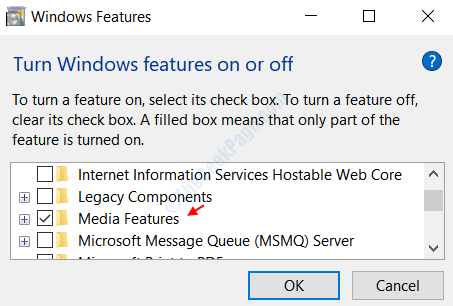
Soluzione 2] Abilita la riproduzione multimediale dal prompt dei comandi con privilegi elevati
1] Cerca il prompt dei comandi nella barra di ricerca di Windows e fai clic con il pulsante destro del mouse sull'icona. Seleziona Esegui come amministratore.
2] Digita il seguente comando e premi Invio per eseguirlo:
dism /online /enable-feature /featurename: MediaPlayback
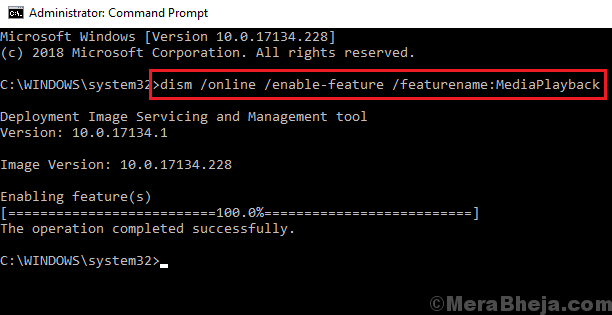
3] Uscire dal prompt dei comandi e riavviare il sistema.
Un'altra soluzione è estrarre una copia di mfplat.dll dalla directory windows.old ma se il sistema operativo Windows 10 N non ha mai avuto il file, è inutile. Inoltre, abbiamo installato l'intero Media Feature Pack nella Soluzione 1, quindi dovrebbe aver risolto il problema.
Soluzioni alternative aggiuntive
Prova i seguenti passaggi preliminari prima di procedere con la risoluzione dei problemi:
1] Aggiorna Windows: ecco la procedura per aggiorna Windows.
2] Cerca Recupero nella barra delle applicazioni di Windows 10 cerca e procedi a Ripristino del sistema.
Se le cose falliscono, procedi con le seguenti soluzioni fornite di seguito una per una:


